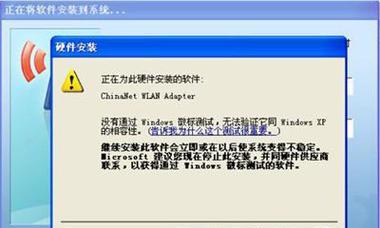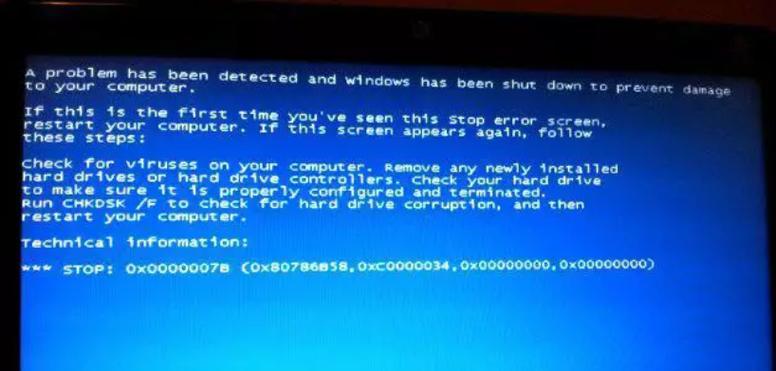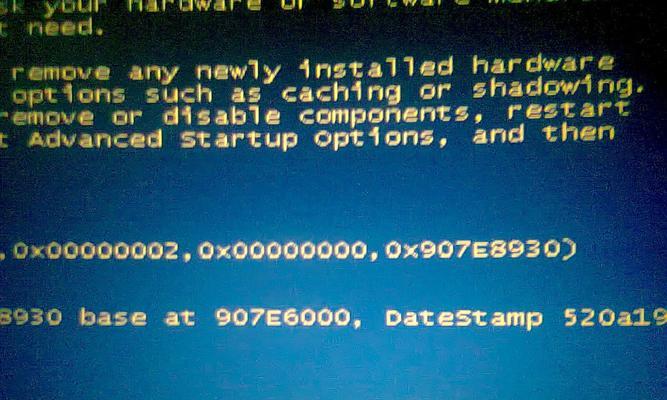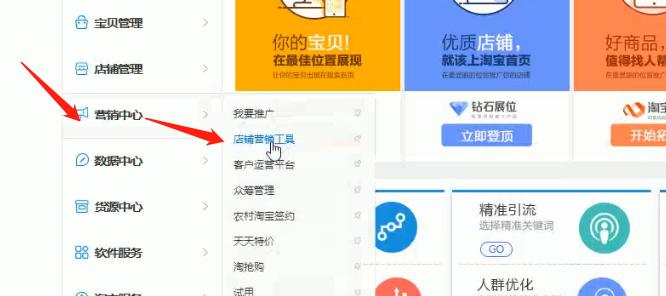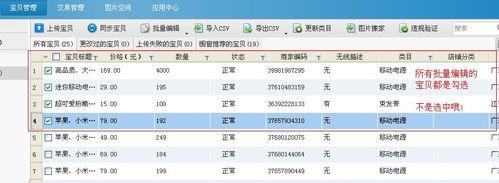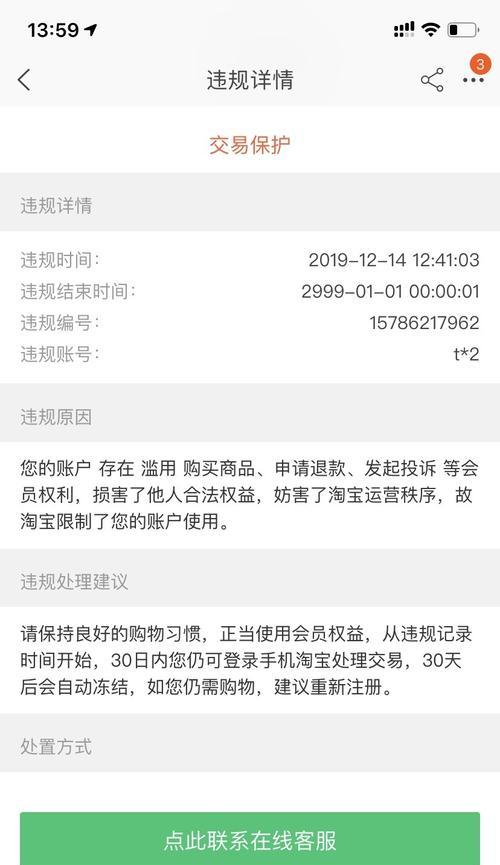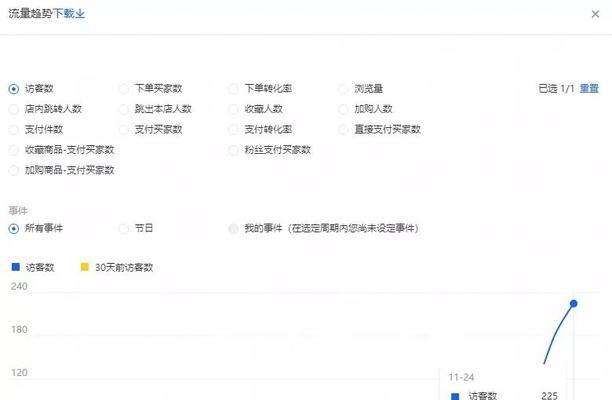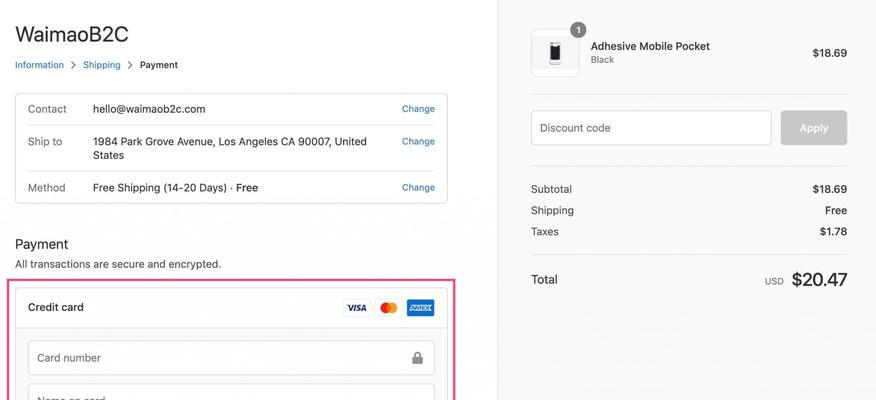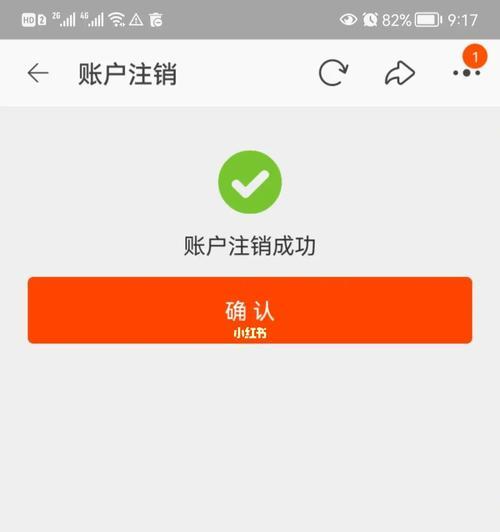电脑蓝屏问题是电脑使用过程中常见的故障之一,它给我们的工作和生活带来了很大的困扰。本文将从专业角度为大家介绍如何解决电脑蓝屏问题,帮助大家尽快恢复电脑正常运行。
1.检查硬件连接:我们需要检查电脑的硬件连接是否松动或损坏。确保内存条、显卡、硬盘等硬件组件连接正常,避免因为松动导致蓝屏问题。
2.清理系统垃圾:电脑长时间使用后会产生大量的系统垃圾文件,这些文件可能导致系统异常,进而引发蓝屏问题。可以通过系统自带的清理工具或第三方软件进行清理。
3.更新驱动程序:过时或不兼容的驱动程序也是蓝屏问题的常见原因。及时更新驱动程序,可以提升系统的稳定性,避免蓝屏问题的发生。
4.检查电脑内存:电脑内存出现问题是导致蓝屏的常见原因之一。使用内存检测工具进行检测,如果发现故障内存,及时更换。
5.检查病毒和恶意软件:病毒和恶意软件可能对系统造成严重破坏,导致蓝屏问题的发生。定期使用杀毒软件进行全面扫描和清除。
6.确保操作系统更新:微软定期发布操作系统的安全补丁和更新,修复已知的漏洞和问题。及时安装这些更新可以提高系统的稳定性,减少蓝屏问题的发生。
7.检查硬盘健康状态:硬盘损坏或坏道也可能导致蓝屏问题。使用硬盘检测工具进行检测,并及时备份重要数据,以防数据丢失。
8.优化启动项:过多的启动项会降低电脑的启动速度,也容易引发蓝屏问题。通过系统自带的任务管理器或第三方软件关闭不必要的启动项。
9.检查电源供应:电源供应不稳定或过载也可能导致电脑蓝屏。检查电源线是否连接牢固,尽量避免将电脑连接到过多的外部设备。
10.修复注册表错误:注册表错误是蓝屏问题的常见原因之一。使用可靠的注册表修复工具进行修复,清理无效的注册表项。
11.检查系统文件完整性:损坏或缺失的系统文件可能引发蓝屏问题。使用系统自带的SFC(SystemFileChecker)工具进行修复。
12.禁用超频功能:超频功能可能导致CPU或其他硬件过热,进而引发蓝屏问题。在BIOS设置中将超频功能禁用,确保硬件运行在正常频率下。
13.使用系统还原:如果最近安装了新软件或更新,导致了蓝屏问题,可以尝试使用系统还原将系统恢复到问题出现之前的状态。
14.安全模式重启:如果电脑频繁蓝屏无法正常启动,可以尝试进入安全模式,并进行故障排除和修复。
15.寻求专业帮助:如果以上方法无法解决蓝屏问题,建议寻求专业技术人员的帮助。他们可以通过更深入的故障排查和修复,帮助你解决蓝屏问题。
蓝屏问题是电脑使用过程中常见的故障,但通过合理的方法和技巧,我们可以快速解决这一问题。及时检查硬件连接、清理系统垃圾、更新驱动程序等措施都可以有效地避免蓝屏问题的发生。如果无法解决,还可以尝试使用系统还原、进入安全模式或寻求专业帮助来解决问题。